DataNumen Outlook Password Recovery V1.1.0.0 英文安装版
DataNumen Outlook Password Recovery是一款操作简单的outlook密码恢复工具,如果你的outlook文件不小心丢失了,可以尝试通过这款工具来进行修复,如果你忘记了密码的加密PST文件,那么这个工具,你可以很容易地恢复密码,并访问PST文件中的内容。
许多用户在使用电脑的时候,偶尔会想要查看自己的电脑配置,但是又不想下载第三方的插件,这要怎么办呢?其实操作方法非常的简单,下面小编就带着大家一起学习一下吧!
操作方法:
1、在win10 系统的开始菜单(左下角)右击,选择“控制面板”,如图所示;
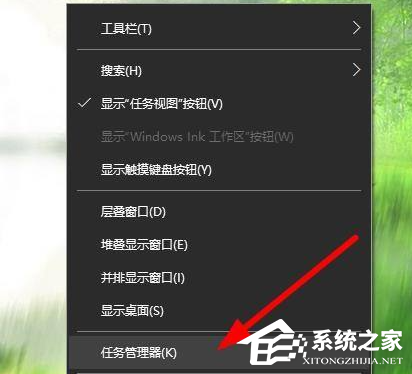
2、开启后单击选择“系统安全”选项,如图所示;
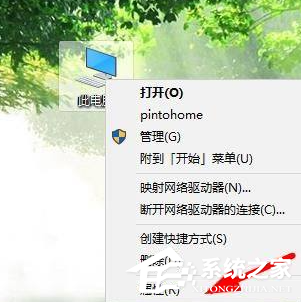
3、之后可以看到“系统”选项,单击打开,如图所示;

4、这里就可以看到大家电脑的整体配置情况啦,如图所示;然后选择“设备管理器”选项,进一步查看具体配置;
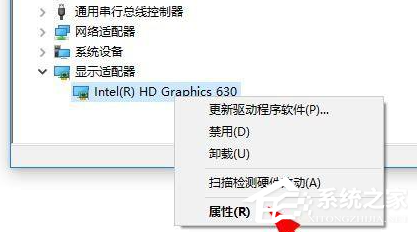
5、进入以后就可以看到CPU、显卡、声卡、网卡等配置信息。如图,是我的电脑CPU信息,大家可以自行滑动查看。
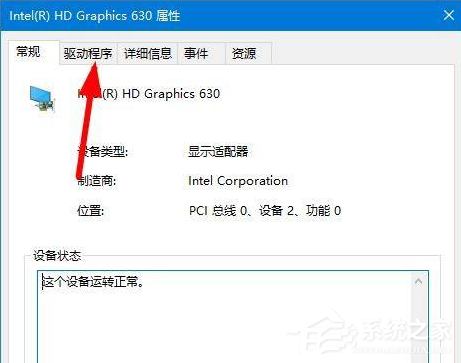
以上就是win10怎么看电脑配置的方式了,希望能帮助到你们。
热门教程 周 月
克拉克拉如何开直播?克拉克拉开直播的方法
7次 2联想电脑Win10摄像头用不了怎么办?
7次 3Wps自动保存怎么设置
6次 4Win10加入Windows预览体验计划失败错误码0x800BFA07怎么办?
6次 5怎么开启电脑的TPM 2.0?开启TPM2.0图文教程
6次 6暴风影音中如何看3D电影?暴风影音中3D电影的方法步骤
6次 7迅雷影音怎么开启无痕模式?迅雷影音无痕模式启用方法
6次 8怎么避开Steam启动游戏?免Steam启动游戏教程
6次 9AutoCAD怎么显示线宽?AutoCAD2008线宽显示方法分享
5次 10Win10专业版中如何禁用快速用户切换功能?
5次怎么避开Steam启动游戏?免Steam启动游戏教程
11次 2迅雷影音怎么开启无痕模式?迅雷影音无痕模式启用方法
10次 3Win10无法连接打印机并提示0x00004005错误代码怎么办?
10次 4暴风影音中如何看3D电影?暴风影音中3D电影的方法步骤
10次 5随身乐队怎么导出录音文件?随身乐队导出录音文件的方法
9次 6BlueStacks蓝叠怎么更换背景?蓝叠模拟器背景更换方法简述
9次 7爱思助手怎么从电脑导入视频?
9次 8Windows11正式版什么时候推送?Win11更新推送时间
9次 9克拉克拉如何开直播?克拉克拉开直播的方法
9次 10升级Win11后Office还能用吗?升级Win11后Office是否还能用详细介绍
9次最新软件